excel求差
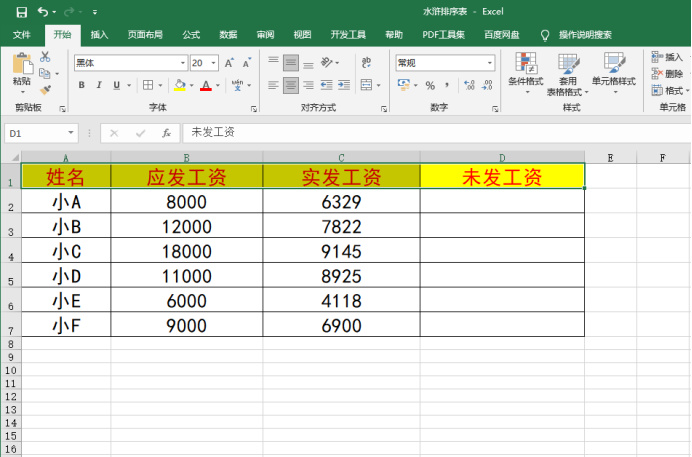
你们知道excel求差的方法是什么吗?有时候,我们在用Excel软件的时候经常会遇到求差的情况;如果数据简单的话还好,我们还能算出来;要是遇到复杂的数据,难道我们还需要动用计算器一个个的去算吗?那样不仅影响工作效率,还特别容易出错。
今天,我给大家分享一种方法,只需要完成三个步骤就能轻松得出所有数据的结果。我准备了一篇文档,感兴趣的同学快来看看吧!
步骤如下:
1、首先,我们需要打开电脑上的Excel软件;然后,我们拖入一篇需要处理的文档。
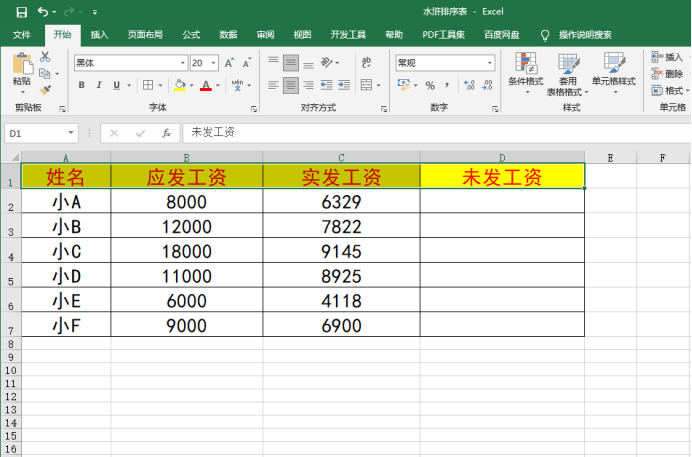
2、下一步,我们把鼠标的光标移动到需要的得出结果的【空白单元格】。(如图所示)
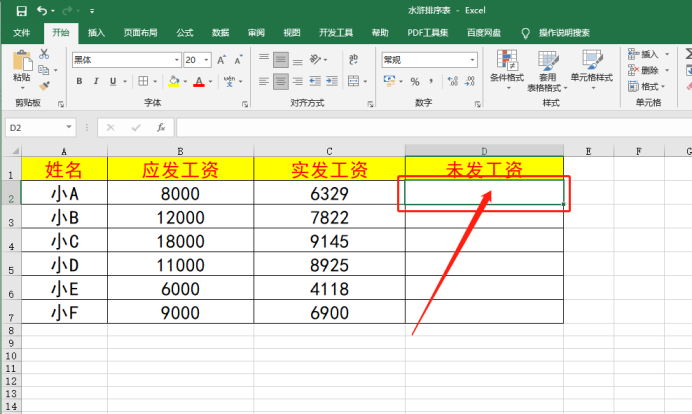
3、下一步,我们在【D2】的单元格中输入【=B2-C2】;其实,就是属于【=】,然后输入【减数】和【被减数】;当然,我们也可以直接拿鼠标点击表格,可以有效避免输入错误。
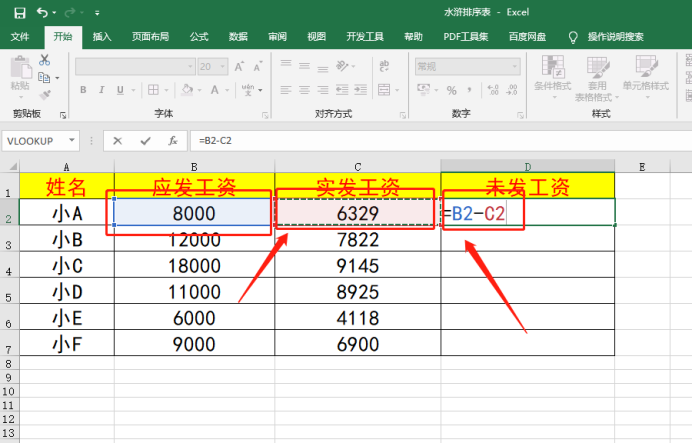
4、然后,我们点击【回车键】的按钮,就可以计算出第一个差值了。
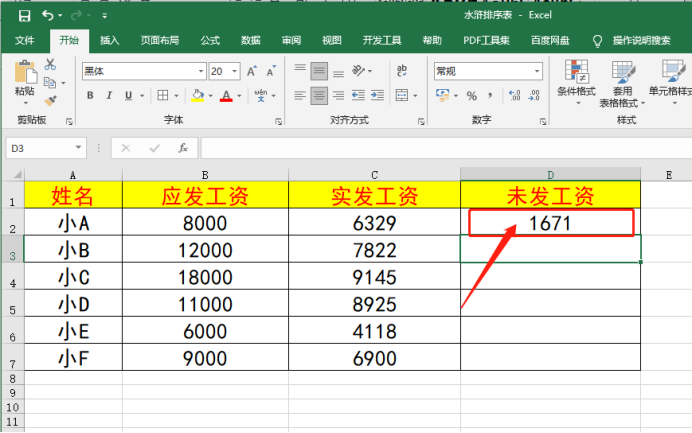
5、下一步,我们用鼠标放在第一个差值右下角。
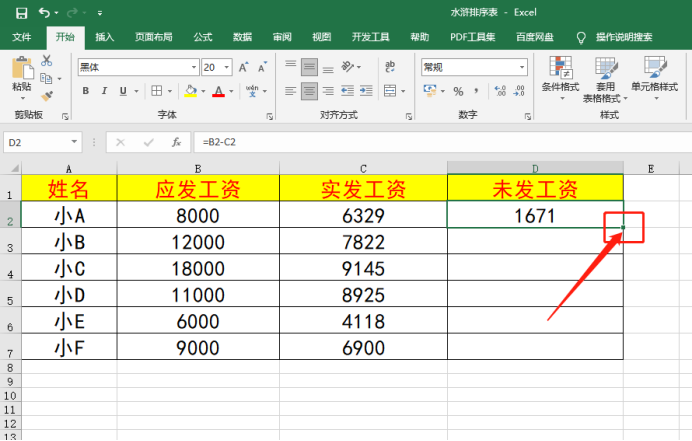
6、接着,我们按着鼠标不松手往下拉;这样一来,就能得出所有差值。
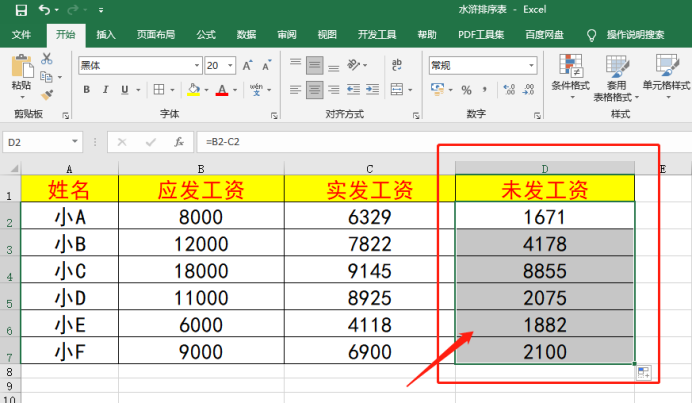
好了,以上6个步骤就是关于excel求差的方法了。相信看完文章之后,大家已经对excel求差有了一个大致的了解。其实很简单,我们只需要在相对应的单元格中输入【=】,然后点击减数和被减数;就像我们平时做减法的时候一样,最后单击【Enter键】就能轻松得出结果。感兴趣的同学可以在课下多加练习哦!
本篇文章使用以下硬件型号:联想小新Air15;系统版本:win10;软件版本:Microsoft Office Excel 2019。
利用excel求差,可能有许多的小伙伴已经会了,不过还是存在一些不太熟悉的朋友们,所以这里有必要讲解一下。其实求差的实现主要就是一个公式,就是用一个单元格中的数字“减去”另一个单元格中的数字“等于”第三个单元格。此公式掌握之后便可运用自如、举一反三啦!
1.打开excel表格,单击第一排,第三个“单元格”,也就是C1,在C1中输入“=A1-B1”。
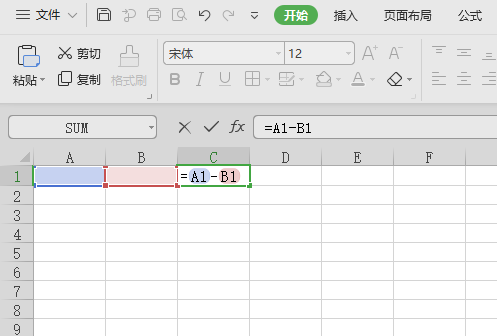
2.这个公式的意思就是说:A1-B1=C1,即第一个单元格中的数字“减去”第二个单元格中的数字“等于”第三个单元格。不妨大家来试试,输入需要求差的数目。
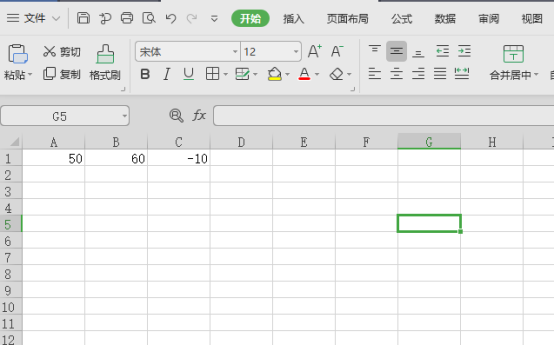
3.当然,大家也可以依次在第二排、第三排、四排等,单元格中输入更多需要求差的数字,得出更多的结果,操作如图。
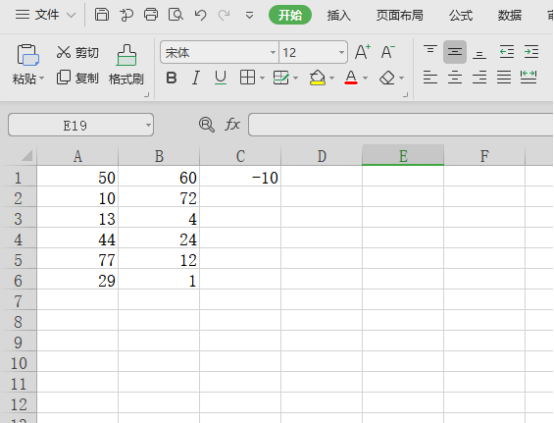
4.此时,还没离求差还少了一个步骤。大家先用鼠标单击选中C1单元格,
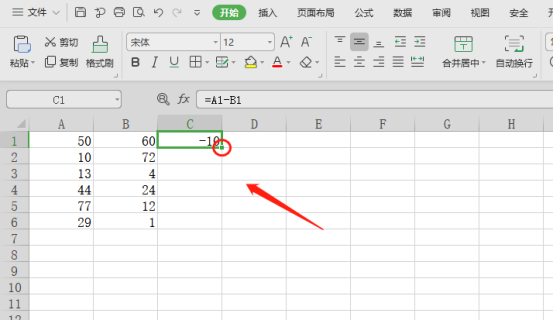
5.然后当鼠标变成一个黑色十字架的时候,按住鼠标左键不放,往下拖;如下图
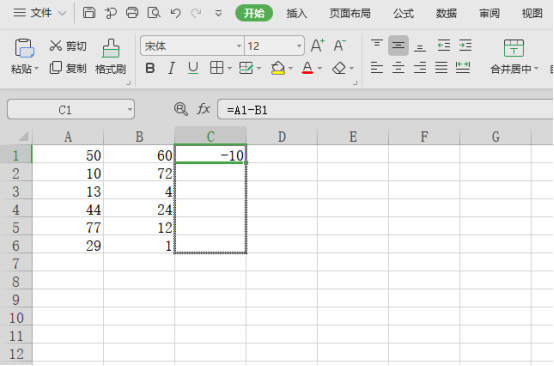
6.拖完后,放开鼠标你就可以看见所有的结果都会显示出来。
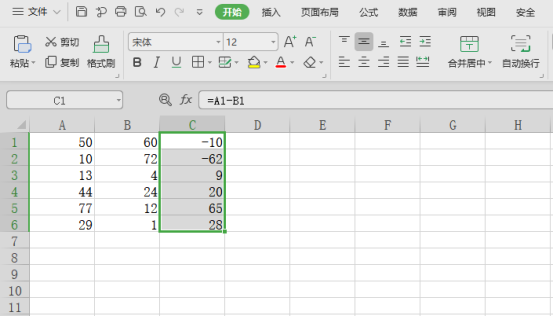
怎样?求差的结果是不是都出来了?简单吧!而且结果都是准确无误的。使用excel的过程中免不了会用到加减乘除等运算,会用求差就会对一些数据统计类的工作做到得心应手,希望今天小编的分享能够对大家有一些帮助!
本篇文章使用以下硬件型号:联想小新Air15;系统版本:win10;软件版本:wps 2019。
相关教程
热门百科
索引
你知道excel求差该怎么操作吗?
excel求差公式怎么使用?
相关百科
最新知识
相关教程







